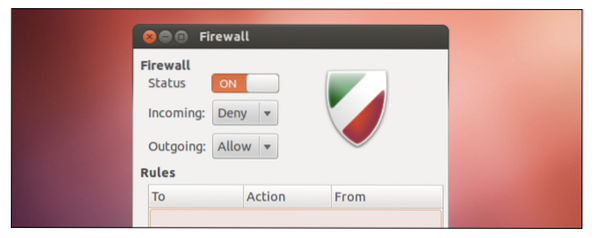
Якщо ви користувач Linux, добре знати про брандмауер та процедуру його ввімкнення / вимкнення. Ця стаття висвітлює всі команди для ввімкнення / вимкнення брандмауера в Ubuntu без помилок.
Як увімкнути / вимкнути брандмауер на Ubuntu
Перевірте стан брандмауера на Ubuntu
Спочатку перевірте стан брандмауера, використовуючи команду нижче в командному терміналі Linux.
$ sudo ufw статусМи використовували "sudo", що є короткою назвою SuperUser DO. Ця команда використовується для доступу до всіх обмежених файлів системи, оскільки Linux обмежує доступ до певних частин системи, щоб запобігти конфіденційним файлам.
Після виконання вищезазначеного, система покаже стан брандмауера таким чином:
Статус: неактивний
Це означає, що брандмауер в даний час неактивний у системі.
Ви також можете використовувати цю команду з “детально”, оскільки вона надає додаткові відомості про поточний стан системи.
$ sudo ufw детальний статусУвімкніть брандмауер на Ubuntu
Наразі брандмауер вимкнено, оскільки статус показує, що він неактивний у системі.
Виконайте наведену нижче команду в терміналі, щоб увімкнути брандмауер на Ubuntu:
Після виконання команди система відобразить таке повідомлення:
Брандмауер активний і вмикається під час запуску системи.
Це повідомлення підтверджує, що брандмауер успішно увімкнено у вашій системі Linux. Ви також можете перевірити стан брандмауера вручну за допомогою команди status.

Вимкніть брандмауер на Ubuntu
Щоб вимкнути брандмауер в Ubuntu, використовуйте наведену нижче команду в терміналі Linux:
$ sudo ufw ВимкнутиПісля виконання команди вимкнення система покаже повідомлення:
брандмауер зупинено та вимкнено під час запуску системи
Це повідомлення підтверджує, що брандмауер успішно вимкнено.
Як увімкнути / вимкнути брандмауер на Ubuntu за допомогою GUFW
GUFW - це графічний додаток для користувальницького інтерфейсу, який дозволяє легко вмикати / вимикати брандмауери на Ubuntu.
Спочатку виконайте наведену нижче команду в терміналі Linux для встановлення пакетів GUFW в систему.
$ sudo apt встановити gufwЦя команда розпочне встановлення пакетів GUFW у вашій системі, а потім відкриє GUFW, здійснивши пошук у меню "Пуск".
Брандмауер вимагає всіх адміністративних дозволів, тому введіть системний пароль відкритого діалогового вікна.

Тепер на екрані з’явиться інтерфейс брандмауера, за допомогою якого ви зможете легко його ввімкнути та вимкнути.
Висновок
Брандмауер Ubuntu менш складний, і користувач може легко ним керувати, керуючи графічним інтерфейсом. Якщо ви користувач Linux, ви знаєте, що iptables складні, але вони пропонують повний контроль. Однак, коли ви хочете вивчити процедуру ввімкнення / вимкнення брандмауера в Ubuntu. У цьому випадку ця стаття ідеально підходить для того, щоб отримати повну інформацію про ввімкнення та вимкнення брандмауера, знаючи його статус.
+++
 Phenquestions
Phenquestions


